Cómo cambiar el logo de arranque en Windows 10
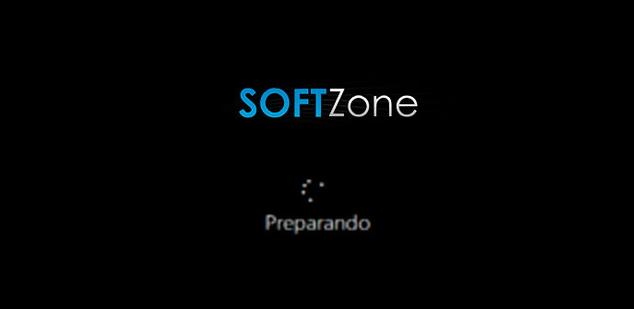
El sistema operativo de Microsoft permite cambiar ciertos aspectos de nuestro sistema o escritorio como la imagen de fondo, de inicio de sesión, etc. Sin embargo, desde la configuración del sistema es imposible cambiar el logo que nos aparece durante el arranque del equipo. Es lo que se conoce con el nombre de logotipo de arranque de UEFI en Windows 10 y que por lo tanto, sólo podemos cambiar si nuestro ordenador usa UEFI en vez de BIOS.
Eso sí, si nuestro ordenador usa UEFI, también es probable que en el arranque muestre el logotipo del fabricante. En este caso el logotipo del proveedor se almacena en la sección BGRT del firmware de UEFI no podremos cambiarlo. Sin embargo, si cuando arrancamos se muestra el logo de arranque de Windows 10 UEFI, vamos a poder usar una herramienta para cambiarlo.
Pasos a seguir para cambiar el logo de arranque en Windows 10
El software en cuestión es conocido con el nombre de HackBGRT y como su propio nombre indica, ha sido desarrollado para permitir cambiar el logo de arranque de Windows 10.
Se trata de una herramienta que podemos descargar de forma totalmente gratuita y nos va a permitir cambiar el logotipo de arranque del sistema en unos pocos clics, eso sí, siempre que nuestro PC use UEFI.
Se trata de una herramienta que podemos descargar de forma totalmente gratuita y nos va a permitir cambiar el logotipo de arranque del sistema en unos pocos clics, eso sí, siempre que nuestro PC use UEFI.
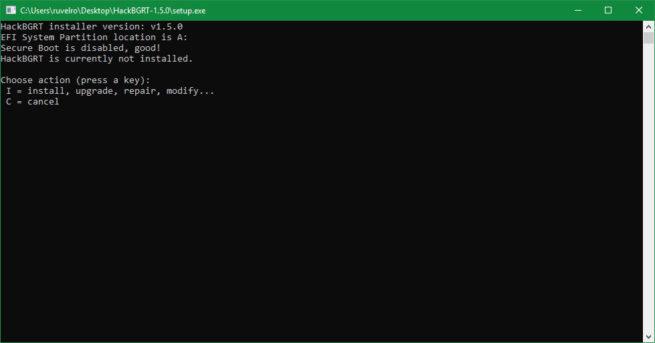
Antes de nada, debemos saber que la imagen que vayamos a usar para sustituir el logo de arranque de Windows 10 tiene que tener unas características especiales. Concretamente debe ser un archivo en formato BMP de 24 bits con un encabezado de 54 bytes.
Además, es importante saber que si especificamos varias imágenes, entonces veremos cada una de ellas cada vez que arranquemos el sistema de forma aleatoria.
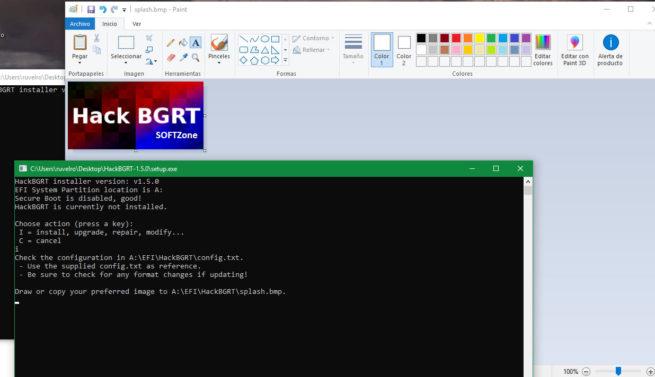
Una vez que hemos descargado HackBGRT en el equipo, descomprimimos el ZIP y lanzamos el ejecutable. Es recomendable que hayamos desactivado el arranque en modo seguro previamente.
El instalador nos abrirá una venta de línea de comandos donde debemos elegir la opción Instalar y automáticamente se nos abrirá un bloc de notas para confirmar la configuración.
Simplemente podemos cerrarlo si no vamos a usar ninguna imagen personalizada puesto que los valores por defecto nos valdrán para cambiar el logotipo de arranque en Windows 10.
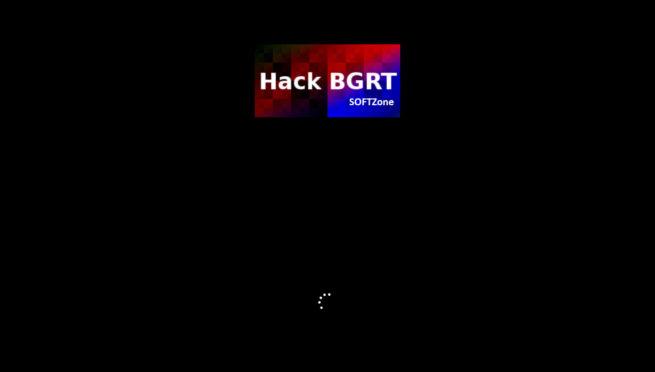
Lo siguiente que hará el instalador es abrir el Paint, donde podemos abrir la imagen que queremos utilizar y a continuación la debemos guardar como BMP/DIB de 24 bits.
Esta imagen se guardará en una unidad que la herramienta nos crea por defecto y ya solo tenemos que reiniciar el equipo y comprobar cómo durante el arranque se muestra la imagen que acabamos de poner en lugar del logotipo de Windows.
Fuente > intowindows
https://www.softzone.es/2018/03/04/cambiar-logo-arranque-windows-10/
Comentarios
Publicar un comentario